Windows Server2008 监控服务器性能的教程图解
下面学习Windows Server2008监控服务器性能包括 日志管理,归档日志,日志排错,怎么配置计算机以转发和收集事件,使用任务管理监控内存和CPU的使用,查看程序内存使用,查看程序CPU使用,结束进程 ,查看登录计算机的用户。
1.在ADServer服务器上面点击开始菜单,选择管理工具,打开事件查看器。
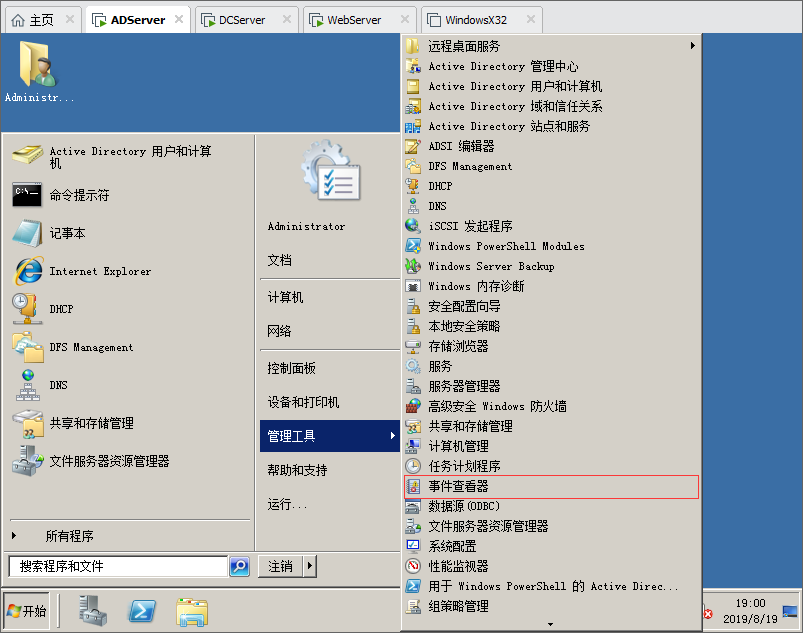
2.打开事件管理器点击Windows日志,选择安全可以查看,账号审核情况,什么时候登录过系统什么时候注销都有记录。
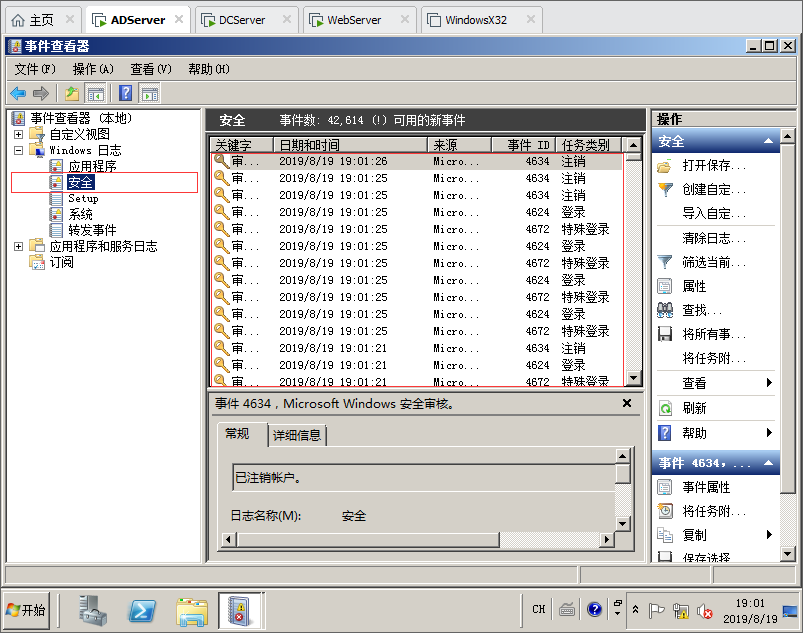
3.打开事件查看器选择Windows日志,点击系统可以查看事件,里面包括有信息,警告,错误等详细信息。
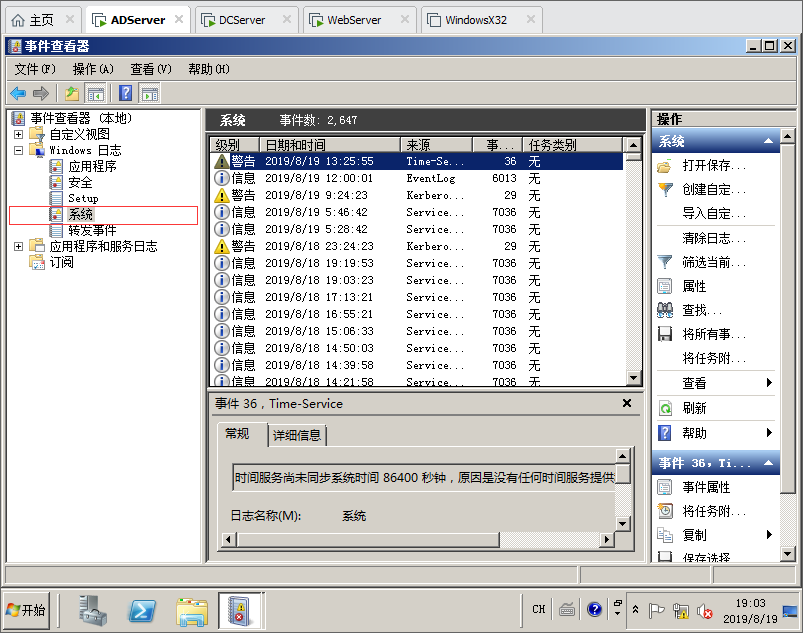
4.可以右键选择系统筛选日志,只显示警告跟错误信息。
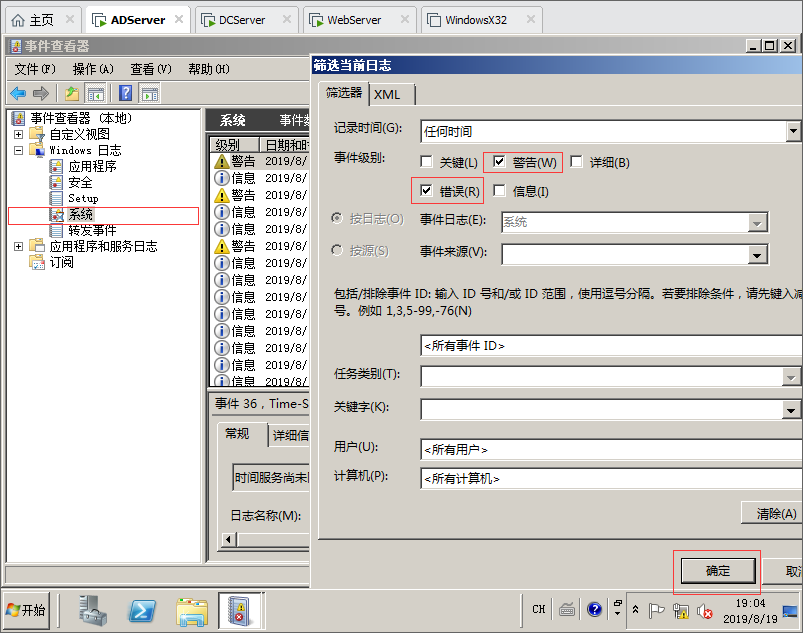
5.点击系统右键导出日志文件,方便以后查看,可以通过查看日志信息,找到系统错误或报错问题。
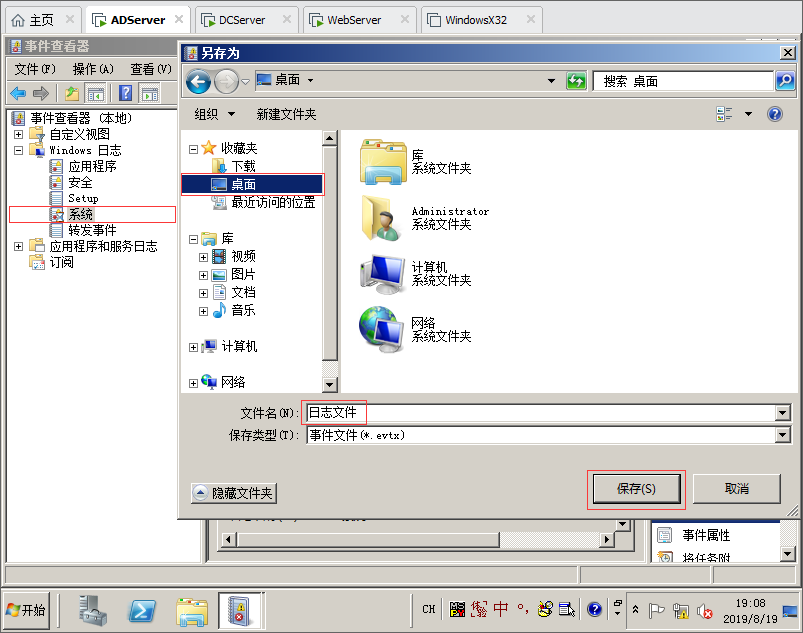
6.订阅其他计算机上的日志文件,在DCServer服务器跟WebServer服务器上面在运行框输入WinRM QuickConfig命令。
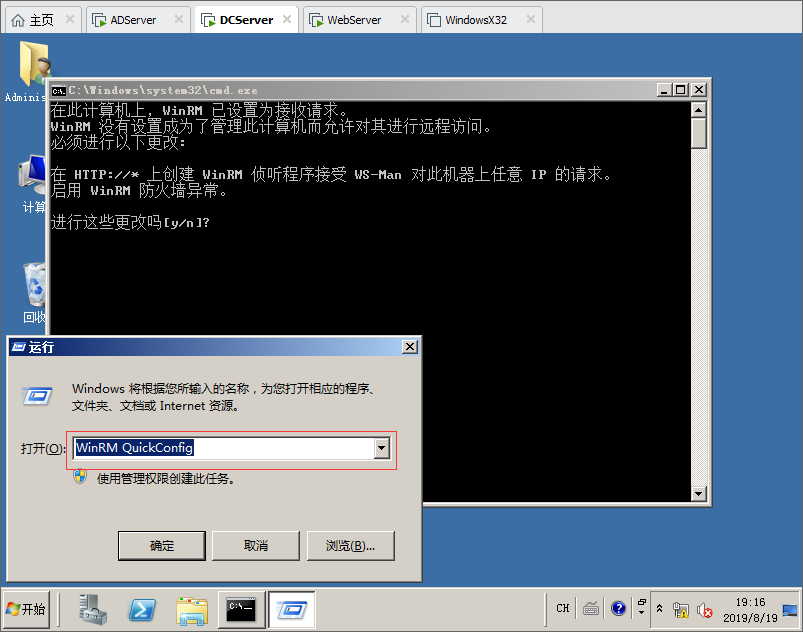
7.在两台服务器上面都运行一下WinRM QuickConfig命令,然后输入Y。
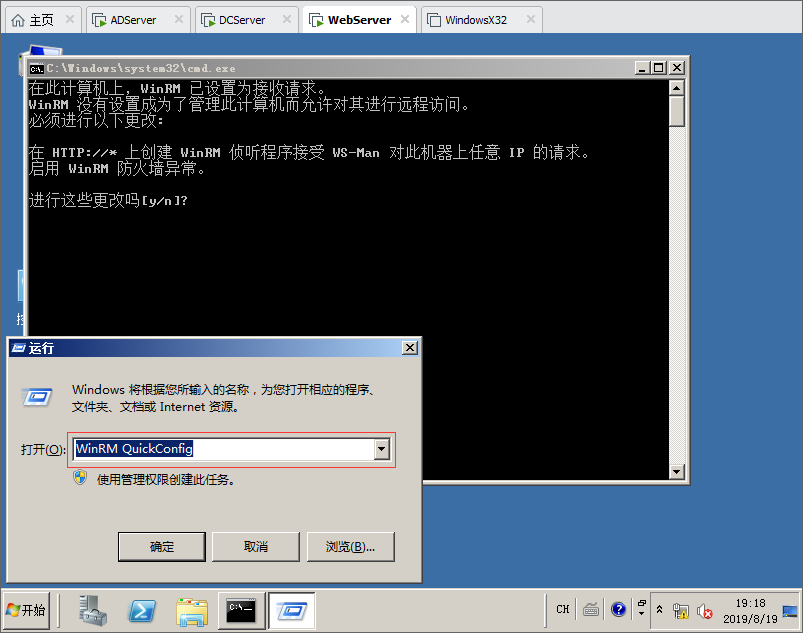
8.打开DCServer服务器上面的 服务器管理器找到本地用户和组然后把ADServer服务器加入到Event Log Readers日志组里面,点击添加选择对象全部勾选计算机,然后输入对象名称输入ADServer然后确定。
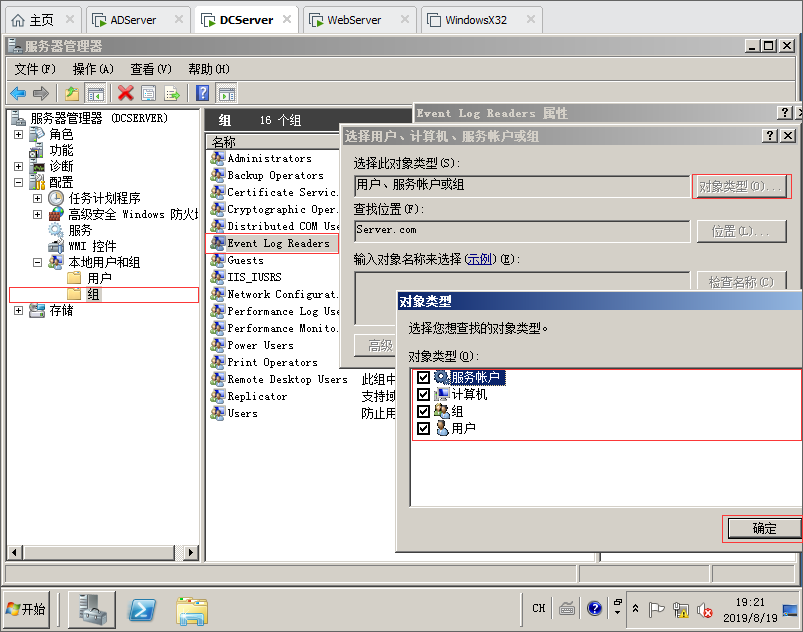
9.WebServer服务器也是一样,这两台服务器都把ADServer服务器加入到日志这个组,然后确定。
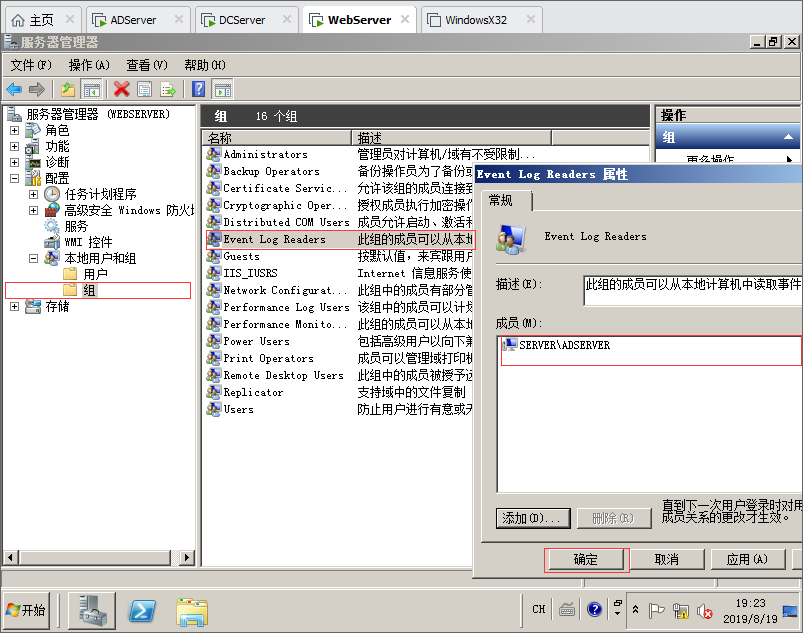
10.在ADServer服务器上面开启订阅,选择是。
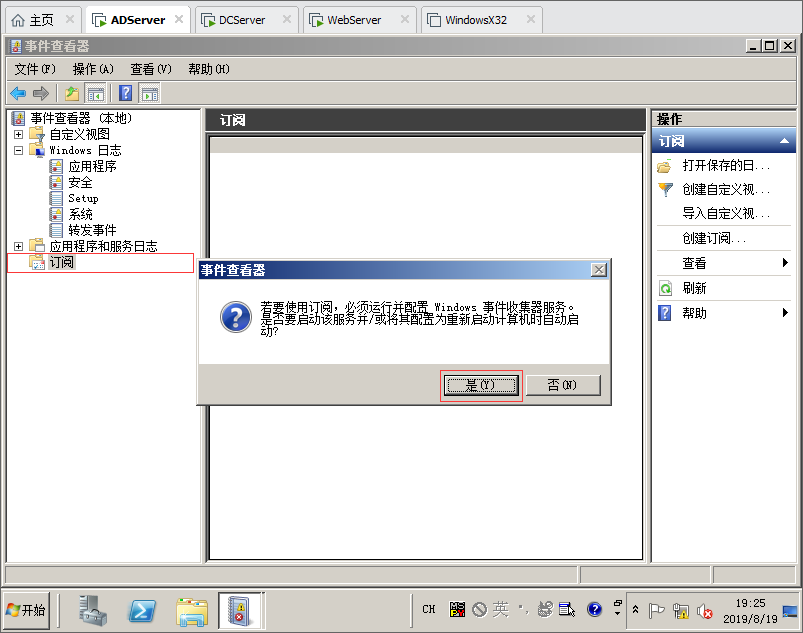
11.右键创建订阅,输入订阅名称,然后选择计算机添加DCServer服务器和WebServer服务器然后确定。
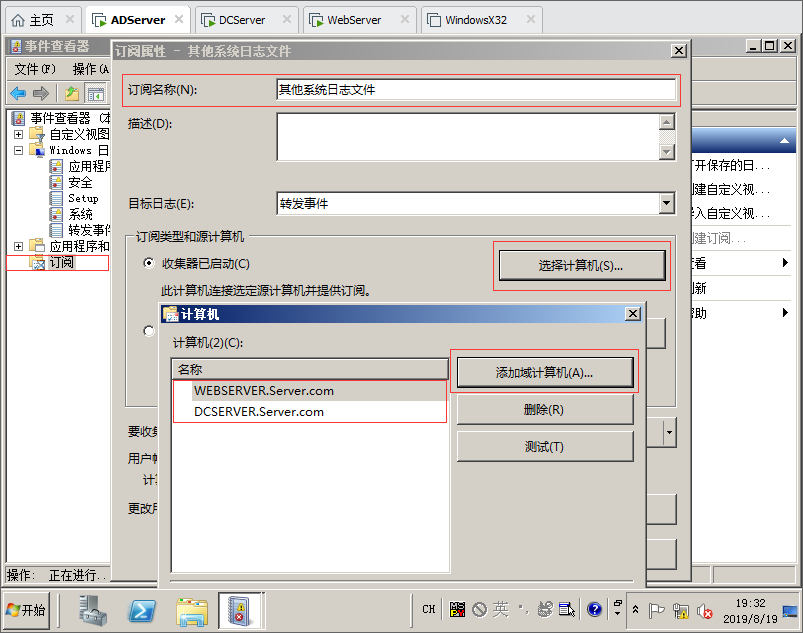
12.点击选择事件,事件级别全部勾选,事件日志我们选择系统,点击确定。
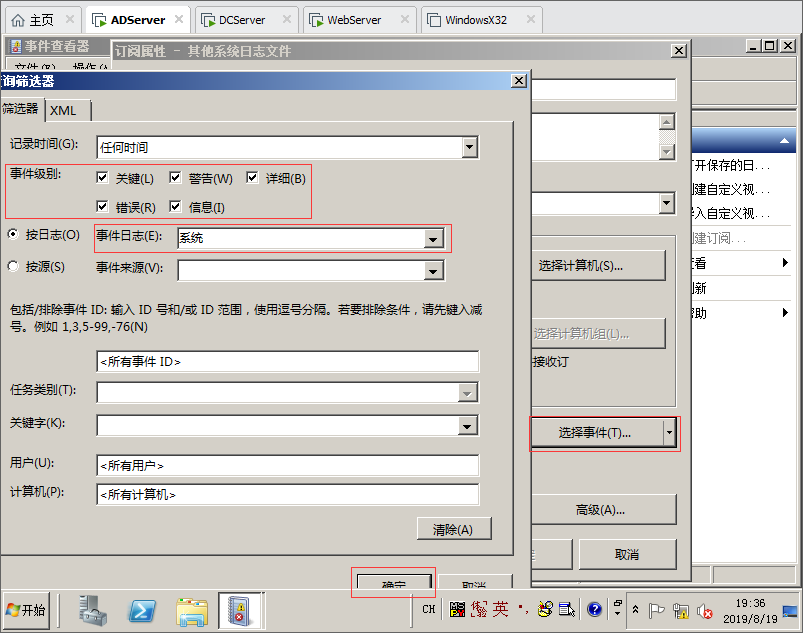
13.打开订阅,查看连接状态,和其他信息,订阅过来的日志在转发事件里面。
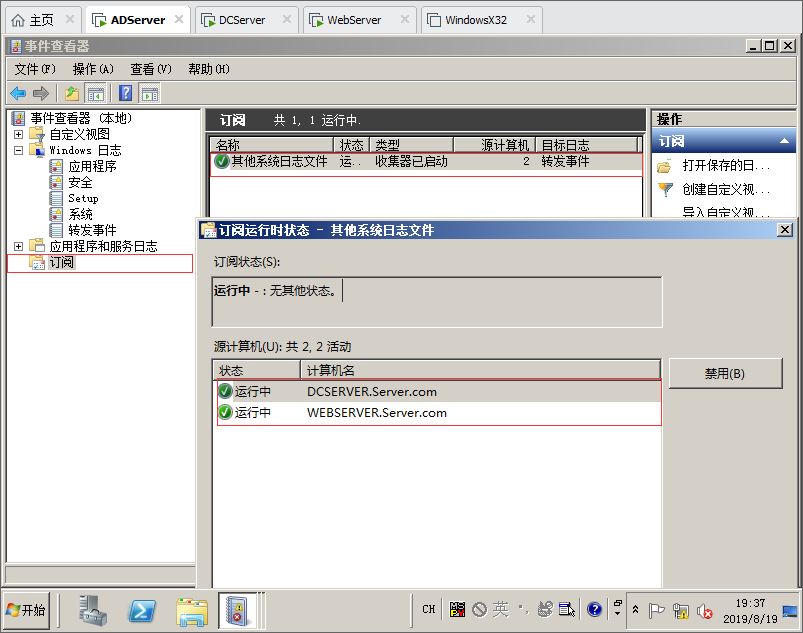
14.打开转发事件,可以看到订阅过来的日志,计算机有DCServer跟WebServer的日志信息。
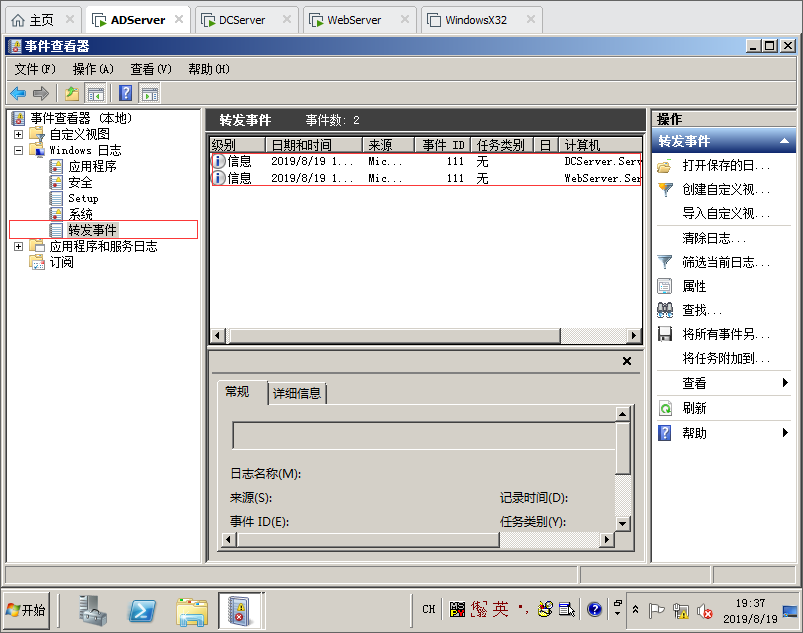
15.利用任务管理器监控CPU内存使用情况,按Ctrrl+Alt+Delete这个三个键就能打开任务管理器。

16.查看应用程序,能跟我们交互的都是应用程序,可以选择应用程序然后结束任务,也可以右键转到进程。
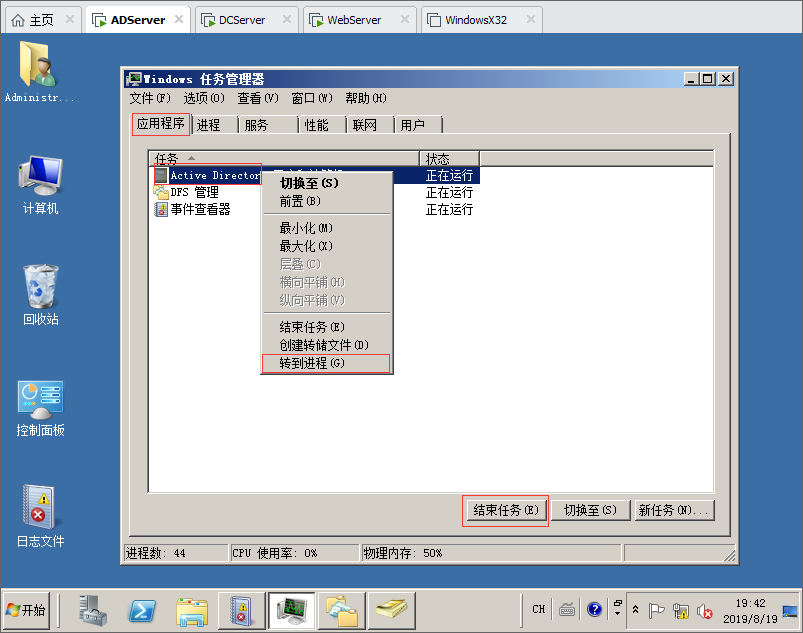
17.进程 一个应用程序可以打开多个进程,有多进程跟单进程,比如ie浏览器,QQ这些可以打开多个就是多进程,比如酷狗音乐,这些只能打开一个的就属于单进程。
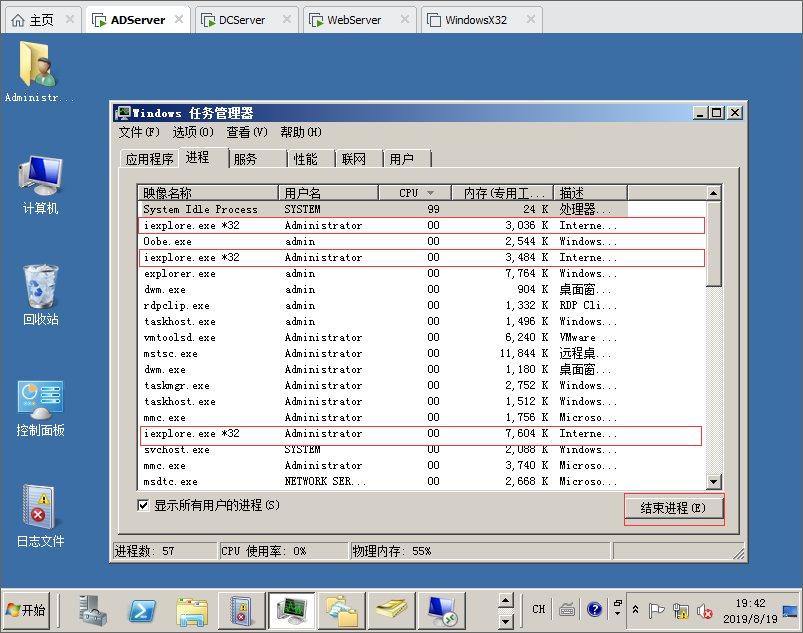
18.可以按用户名,CPU,内存来排序,这里按CPU来排序,处理器空闲时间,这个值越高你电脑就越快,空闲时间就多。
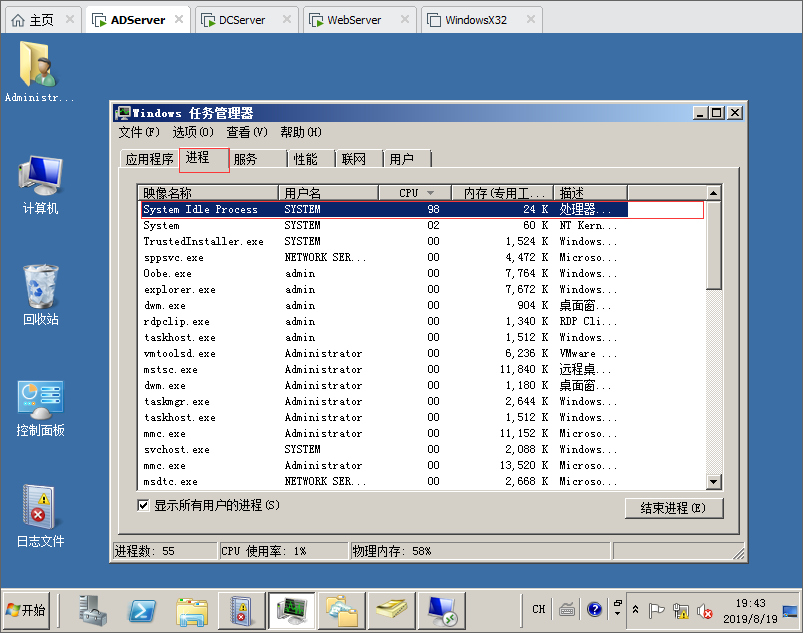
19.服务 这里可以查看那些服务停止了那些服务还在运行。

20.性能查看 点击资源监视器可以看到详细信息,磁盘 内存 网络使用率等。

21.网络使用情况 查看使用带宽,网络使用率。
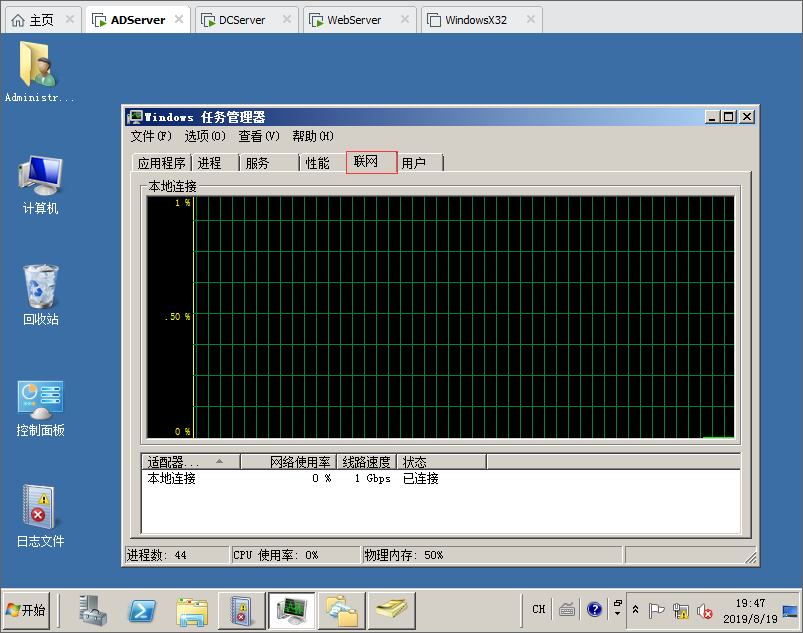
22.用户 可以查看那些用户登录到这台计算机,使用的是远程登录还是本地登录。
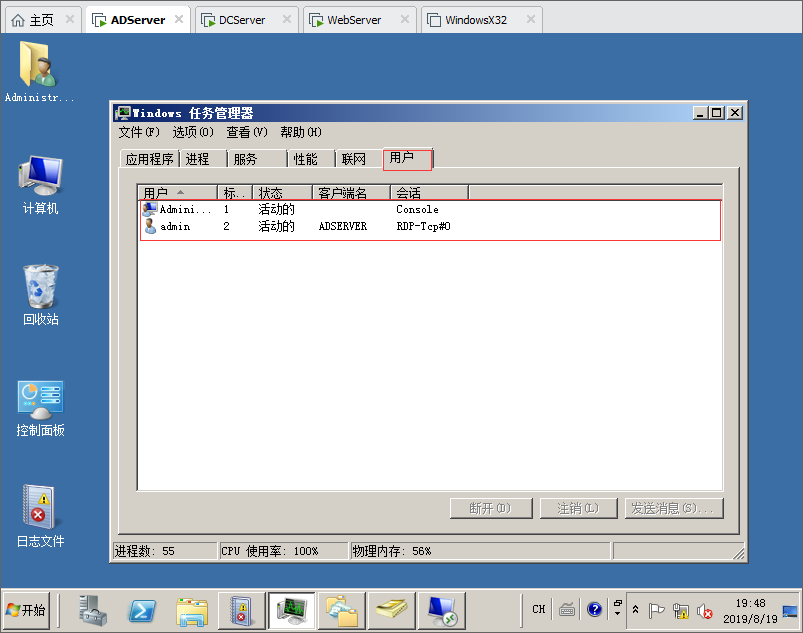
总结
以上所述是小编给大家介绍的Windows Server2008 监控服务器性能的教程图解,希望对大家有所帮助,如果大家有任何疑问欢迎给我留言,小编会及时回复大家的!
相关推荐
-
Windows平台实现PHP连接SQL Server2008的方法
本文实例讲述了Windows平台实现PHP连接SQL Server2008的方法.分享给大家供大家参考,具体如下: 如果你需要和sql server通信需要到http://msdn.microsoft.com/en-us/sqlserver/ff657782.aspx自行下载微软提供的The SQL Server Driver for PHP.这是一个自解压文件,解压后会得到以下几个文件: php_sqlsrv_52_nts_vc6.dll php_sqlsrv_52_ts_vc6.dll ph
-
c#实现服务器性能监控并发送邮件保存日志
客户端代码 复制代码 代码如下: using System;using System.Collections.Generic;using System.ComponentModel;using System.Data;using System.Diagnostics;using System.ServiceProcess;using System.Text;using System.Threading;using System.Management;using System.Configurat
-
利用Prometheus与Grafana对Mysql服务器的性能监控详解
概述 Prometheus是一个开源的服务监控系统,它通过HTTP协议从远程的机器收集数据并存储在本地的时序数据库上.它提供了一个简单的网页界面.一个功能强大的查询语言以及HTTP接口等等.Prometheus通过安装在远程机器上的exporter来收集监控数据,这里用到了以下两个exporter: node_exporter – 用于机器系统数据 mysqld_exporter – 用于Mysql服务器数据 Grafana是一个开源的功能丰富的数据可视化平台,通常用于时序数据的可视化.它内置了
-
Windows Server2008服务器系统的九大特性
Windows Server 2008的发布已经指日可待,其第一个candidate版也已经发布,正式版也会在不久之后发布. 上一个服务器版本的Windows还是Windows Server 2003,尽管期间微软发布过Windows Server 2003 R2,但是毕竟不是一个独立的新版本.因此,此次即将发布的Windows Server 2008备受微软重视,与Windows Server 2008相关的重大特性也被媒体反复渲染.其中,有很多特性已经为大多数IT专家们所熟悉,比如有关不带图
-
利用windows性能计数器进行服务器性能监控示例分享
复制代码 代码如下: using System;using System.Collections.Generic;using System.Text;using System.Diagnostics;using System.Threading;using System.Management;using System.Runtime.InteropServices;using System.Data;using System.Data.SqlClient;using System.Directo
-
图文详解Windows Server2012 R2中安装SQL Server2008
入手一台Windows Server2012云服务器,搭建一下服务环境,选用SQL Server2008 直奔主题,下好安装镜像后,直接双击 选择运行程序而不获取帮助 如图: 进入安装中心后选择 安装 再选择全新安装 同样选择运行程序而不获取帮助 选择后如图: 程序会检测一下系统,没警告等大问题就可以点确定 输入产品秘钥,也可以选择试用版本:试用版本简直不能忍,我直接上秘钥,关于秘钥我会在最下面给出一个方案 接受条款,下一步 点安装即可 软件又检测一遍,没有警告就可以点下一步 选择第一项即可 你
-
Windows Server2008 监控服务器性能的教程图解
下面学习Windows Server2008监控服务器性能包括 日志管理,归档日志,日志排错,怎么配置计算机以转发和收集事件,使用任务管理监控内存和CPU的使用,查看程序内存使用,查看程序CPU使用,结束进程 ,查看登录计算机的用户. 1.在ADServer服务器上面点击开始菜单,选择管理工具,打开事件查看器. 2.打开事件管理器点击Windows日志,选择安全可以查看,账号审核情况,什么时候登录过系统什么时候注销都有记录. 3.打开事件查看器选择Windows日志,点击系统可以查看事件,里面包
-
windows下 jdk1.7安装教程图解
java编程的初学者在开始编码前都会遇到一个难题,那就是jdk1.7环境变量配置怎么操作,怎么安装,针对这个难题,小编特地为大家整理相关教程,不了解的朋友可以前往查看使用. 软件说明 虽然现在jdk出到1.8乃至1.9的版本,但是1.7才是最稳定,最好用的版本,好的用户朋友都是坚定粉丝,所以不要担心版本会老的问题,放心体验吧. 下载JDK jdk1.7怎么安装图解 (1)双击jdk安装文件,进入JDK安装开始界面,点击"下一步"; (2)进入JDK定制安装界面,保持默认,点击"
-
Apache 服务器最新版下载、安装及配置教程图解(Windows版)
Apache是世界使用排名第一的Web服务器软件.它可以运行在几乎所有广泛使用的计算机平台上,由于其跨平台和安全性被广泛使用,是最流行的Web服务器端软件之一.它快速.可靠并且可通过简单的API扩充,将Perl/Python等解释器编译到服务器中.同时Apache音译为阿帕奇,是北美印第安人的一个部落,叫阿帕奇族,在美国的西南部.也是一个基金会的名称.一种武装直升机等等. 一.Apache的下载 1.点击链接http://httpd.apache.org/download.cgi,找到所需版本,
-
MongoDB的安装启动及做成windows服务的教程图解
官网地址: https://www.mongodb.com/download-center?jmp=nav#community 点击图中链接进入所有版本的下载列表 我下载的是3.6.5版本的下载完成后按照下面步骤安装 选择自定义安装模式: 选择安装目录路径 安装完成后点击finish 启动MongoDB服务 进入MongoDB安装目录 说明:mongod.exe为MongoDB服务端,mongo.exe为MongoDB的客户端 进入Mong安装目录的bin目录中,打开cmd命令行,输入如下命令
-
Windows下MongoDB的下载安装、环境配置教程图解
下载MongoDB 1.进入MongoDB官网,Products -> 选择SOFTWARE下的MongoDB Server 2.选择下载最新版 3.选择对应的版本下载 msi安装包形式安装MongoDB 1.选择complete,完整安装(安装全部组件).complete,完整的.完全的. 当然也可以选自定义安装,影响不大. 2. data目录是数据存储目录,数据库中的数据就存储在这个目录中.log是日志文件的输出目录. 需要在该盘的根目录下新建一个data文件夹(必须要是MongoDB安装盘
-
在Windows环境下安装MySQL 的教程图解
摘要:本文主要说明了如何下Windows环境下安装MySQL. 查看电脑上是否安装了MySQL 打开cmd窗口,输入services.msc命令,等待服务界面打开: 如果能在服务中找到MySQL服务,则说明系统已经安装了MySQL: 下载并安装下载 推荐去官网上下载,在官网上可以选择自己需要的版本,官网上的下载页面为: https://dev.mysql.com/downloads/mysql/ 这个页面默认显示的是最新的下载版本,如果需要获取以前的版本,只需要点击右侧的链接即可,也就是图中红框
-
Windows下通过MySQL Installer安装MySQL服务的教程图解
MYSQL官方提供了Installer方式安装MYSQL服务以及其他组件,使的Windows下安装,卸载,配置MYSQL变得特别简单. 1. 安装准备 1.1 准备MySQL安装包 百度云盘共享链接: https://pan.baidu.com/s/1Jni0OIJmaJj21-xeVVYeXQ 提取码: e9is windows版本安装包下载 1.2 检查操作系统类型 检查操作系统类型主要是了解系统是: 32位操作系统(x86) 还是64位操作系统(x64) 1.3 检查系统是否已安装MySQ
-
Windows server 2016 安装oracle的教程图解
1.安装oracle Oracle的安装网上太多了,我这就不重复了,主要是讲解一下连接. 本人使用的是虚拟机server 2016 ,主机重新装系统之后,重新安装并配置client花了大部分时间,所以在这里记录一下,希望以后配置的时候少走弯路. 2.安装oracle client. 3.配置oracle client network 如果重新安装虚拟机导致server地址变动,listerner.ora 和 tnsnames.ora 这部分资料要重新写入到oracle的文件中. SID,KEY,
-
Windows Server 2012显示或隐藏桌面上的通用图标教程图解
Windows Server 2012与Windows Server 2008 在显示或隐藏桌面上的通用图标是不同的. 之前Windows Server 2008 在开始菜单输入icon,可以快速搜索到显示或隐藏桌面上的通用图标. Windows Server 2012没有这个功能.到"控制面板–显示"也找不到这功能选项. 顿时就很不服气,还不信整不出来. 思索后,想起了在Win 10里面有个"上帝视角"的东东,这Win Server 2012 应该也能用,在桌面新
-
windows系统下安装JDK8的教程图解
一.下载: http://www.oracle.com/technetwork/java/javase/downloads/jdk8-downloads-2133151.html 我的电脑是64位的,所以下载版本是jdk-8u121-windows-x64.exe 二.安装: 我选择是默认安装,也可以自定义安装路径.安装完JDK后要安装JRE,建议两个JDK和JRE安装路径并列(默认安装就是并列创建的,可以忽略这句),如下图. 三.配置环境变量: 1. 打开环境变量配置.计算机→属性→高
随机推荐
- python函数中return后的语句一定不会执行吗?
- GO语言求100以内的素数
- 资料:Unicode 汉字内码对应表第1/5页
- python算法演练_One Rule 算法(详解)
- Win2003云服务器或VPS网站程序池调整设置技巧
- java数组输出的实例代码
- 100-200之间所有素数求和程序代码(二个版本)
- vue bootstrap小例子一枚
- 11款基于Javascript的文件管理器
- 微信小程序页面滑动屏幕加载数据效果
- php开发中的页面跳转方法总结
- php实现用于验证所有类型的信用卡类
- Python中SOAP项目的介绍及其在web开发中的应用
- 深入解析golang编程中函数的用法
- python MySQLdb Windows下安装教程及问题解决方法
- JS+CSS实现弹出全屏灰黑色透明遮罩效果的方法
- Android中3种图片压缩处理方法
- 取消选中单选框radio的三种方式示例介绍
- 一款简单的jQuery图片标注效果附源码下载
- jquery控制显示服务器生成的图片流

